Робота з Linux може бути складною, особливо коли вам потрібно отримати огляд поточних процесів і їх споживання системних ресурсів. У цьому посібнику я покажу вам, як за допомогою команд ps, top і kill ефективно виявити, які програми працюють, і як ви можете їх завершити за потреби. Це особливо важливо, коли процес впливає на продуктивність вашої системи.
Найважливіші висновки
- За допомогою команди ps ви можете відобразити всі запущені процеси.
- Команда top забезпечує динамічний огляд системних ресурсів і їх використання.
- За допомогою kill ви можете цілеспрямовано завершити процеси, що покращує стабільність вашої системи.
Покроковий посібник
1. Відображення процесів за допомогою ps
Щоб отримати огляд поточних запущених процесів, ви використовуєте команду ps. Вона показує процеси, які працюють під вашим користувачем. Основний формат звучить як ps.
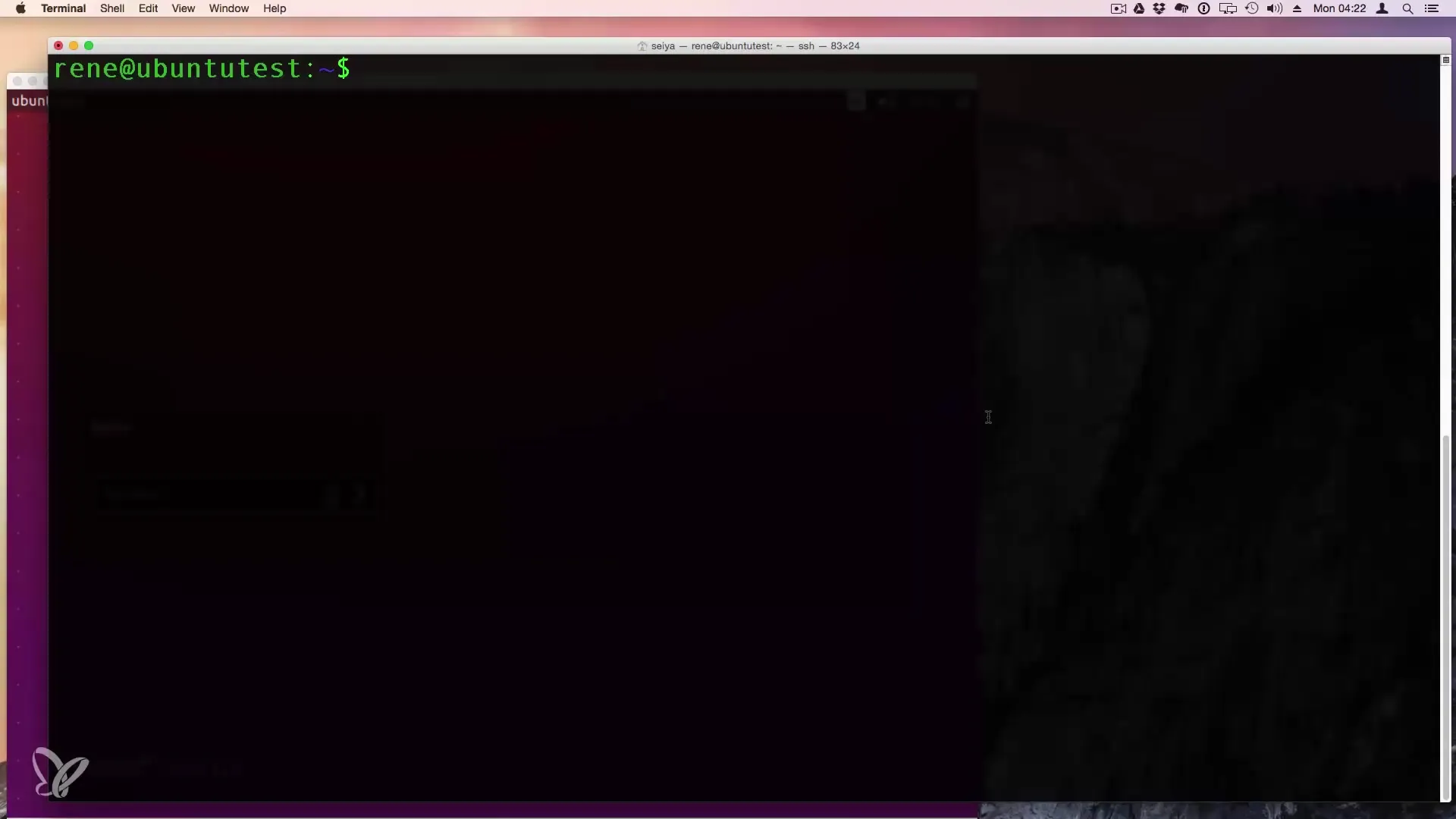
Якщо ви хочете побачити всі процеси, які працюють у системі, ви можете вказати команду ps -ax. Це дасть вам більш повний список процесів, включаючи процеси користувача Root та інших користувачів.
2. Фільтрація специфічних процесів
Якщо вас цікавлять лише певні процеси, ви можете використовувати команду ps -ax | grep <назва_процесу>. Це відфільтрує відображені процеси та знайде лише релевантні записи, наприклад, всі процеси, пов'язані з "root".назва_процесу>
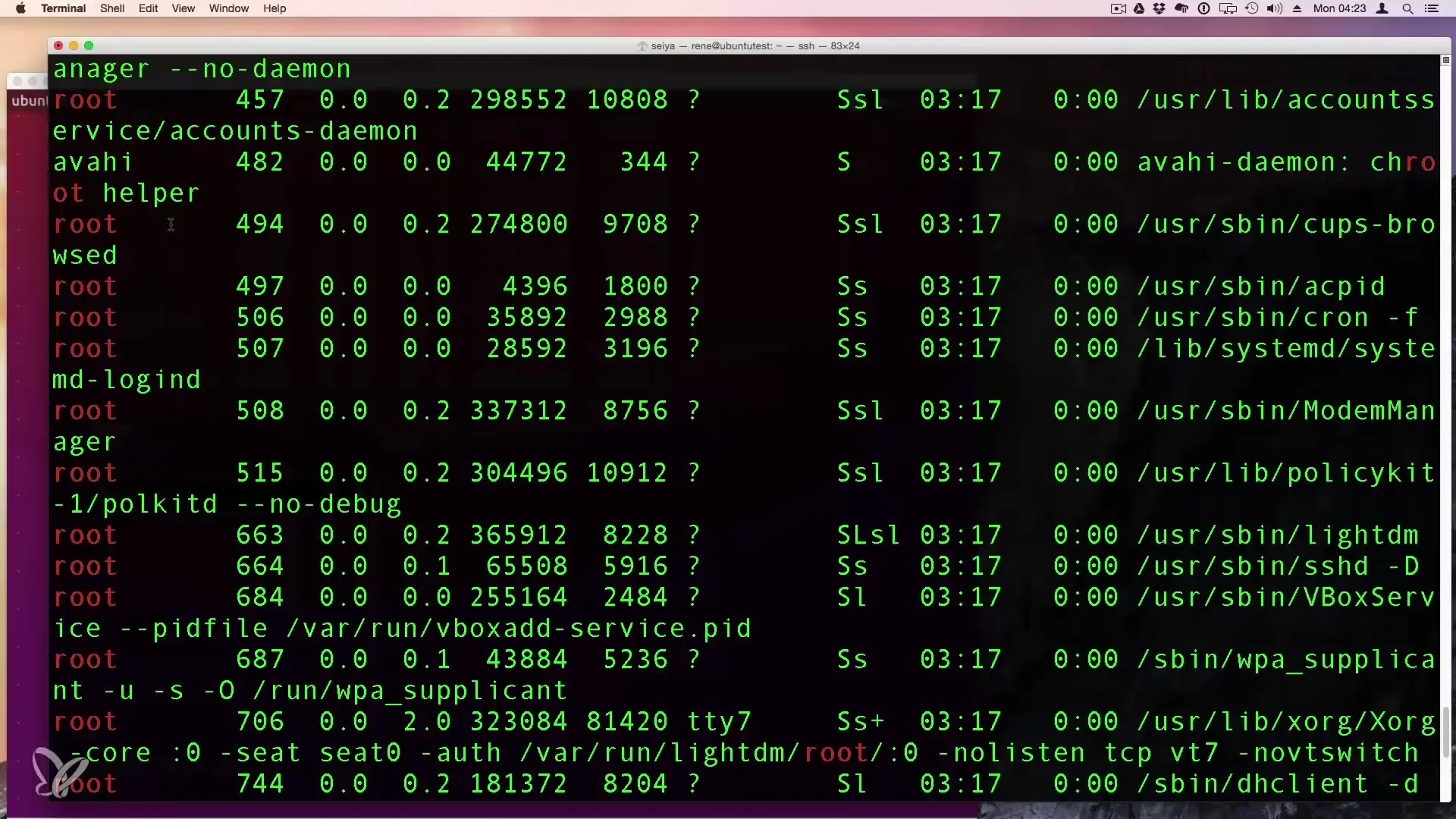
3. Детальна інформація про процеси за допомогою ps aux
Для ще більш детальної інформації ви можете використовувати команду ps aux. Тут ви отримаєте багато інформації, включаючи PID (ідентифікатор процесу), використання CPU та пам'яті кожної активної інстанції.
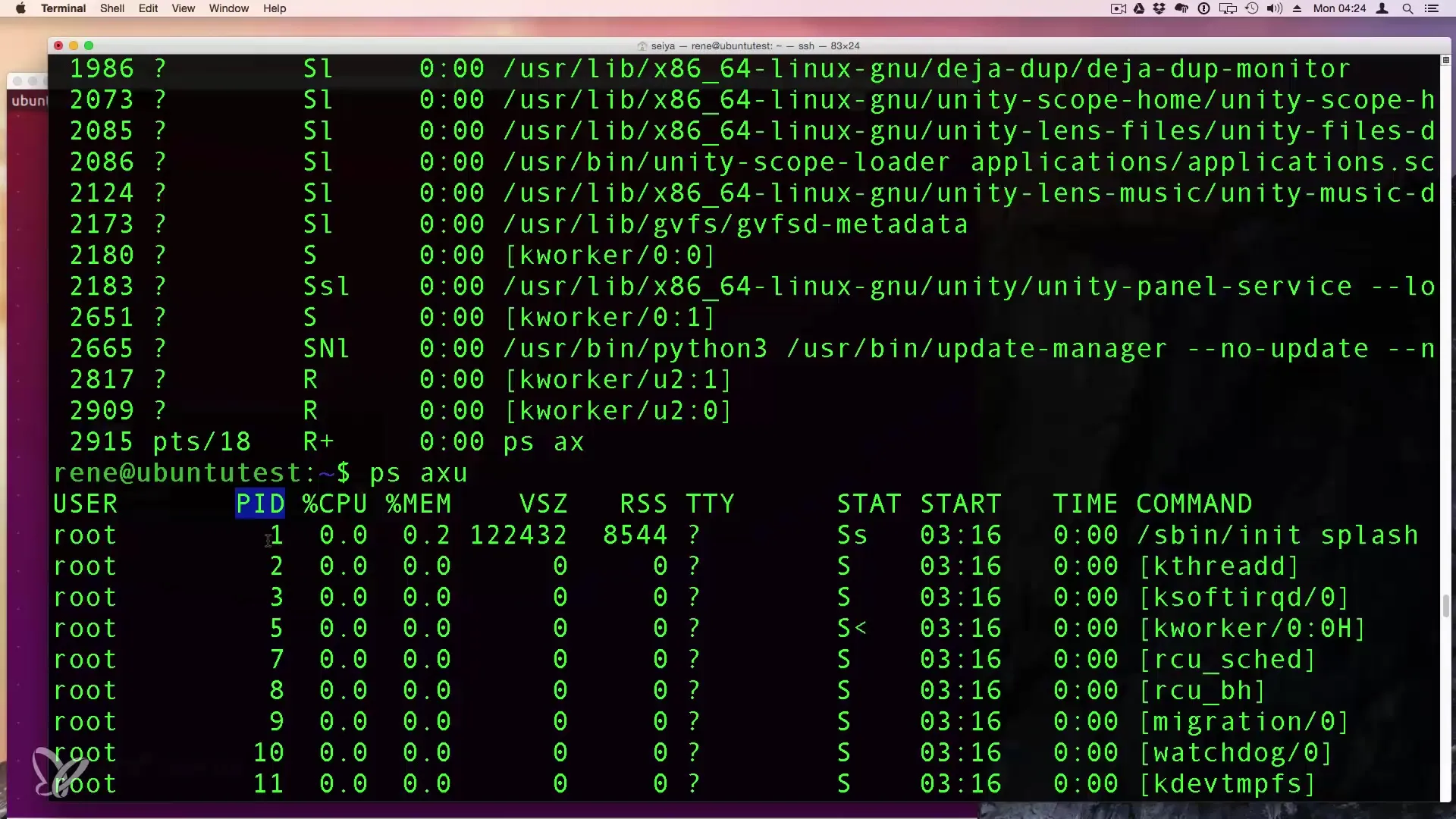
Найважливіший аспект - це PID, з якою ви можете ідентифікувати конкретні процеси.
4. Динамічний огляд з top
Команда top надає вам динамічний список процесів, який оновлюється кожні дві-три секунди. Ви просто вводите top у вашому терміналі і негайно отримуєте огляд процесів і їх споживання ресурсів.
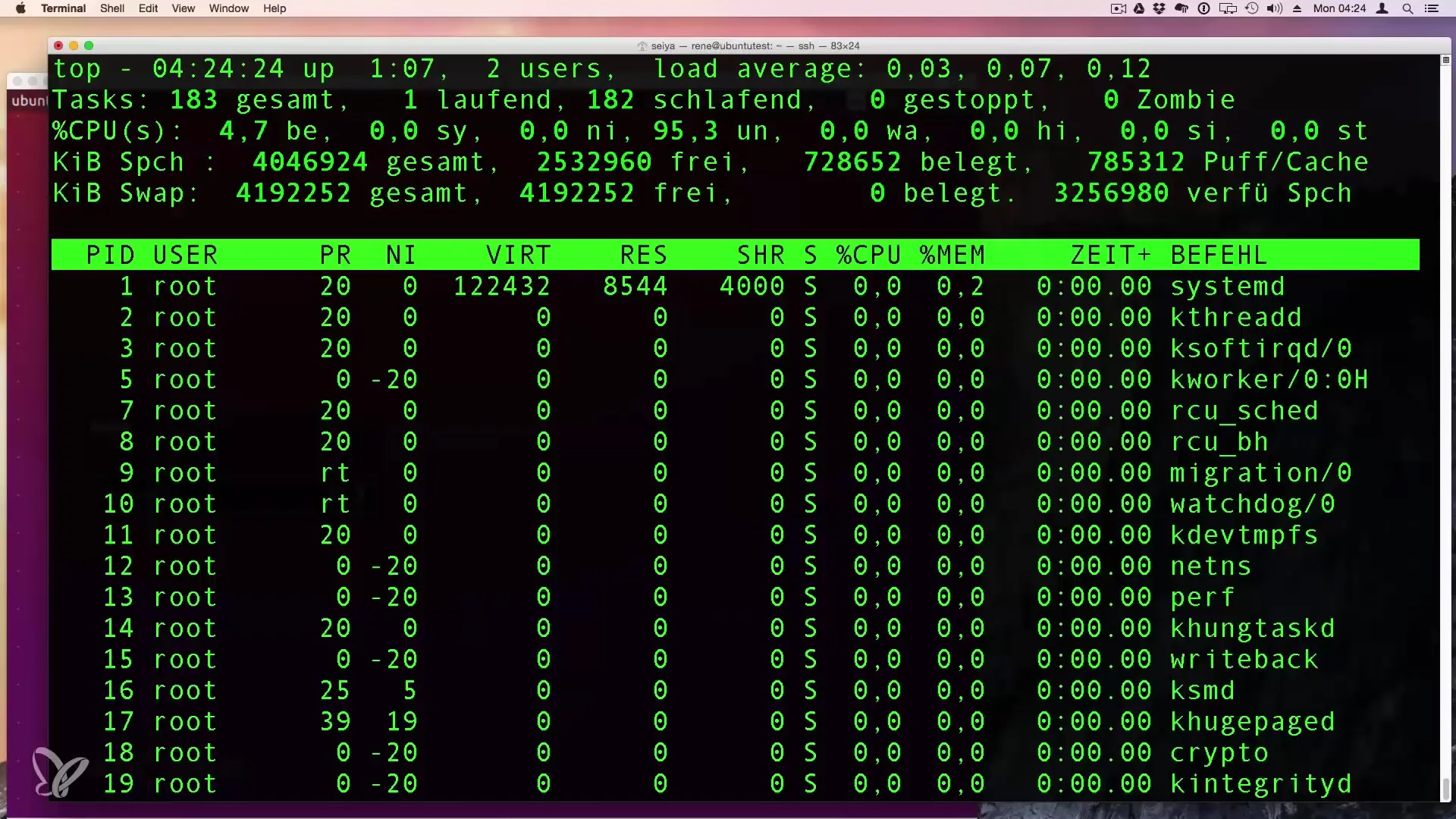
5. Сортування та різні види в top
У вигляді Top ви можете налаштувати вигляд. Натисніть клавішу M, щоб відсортувати процеси за їх споживанням пам'яті.
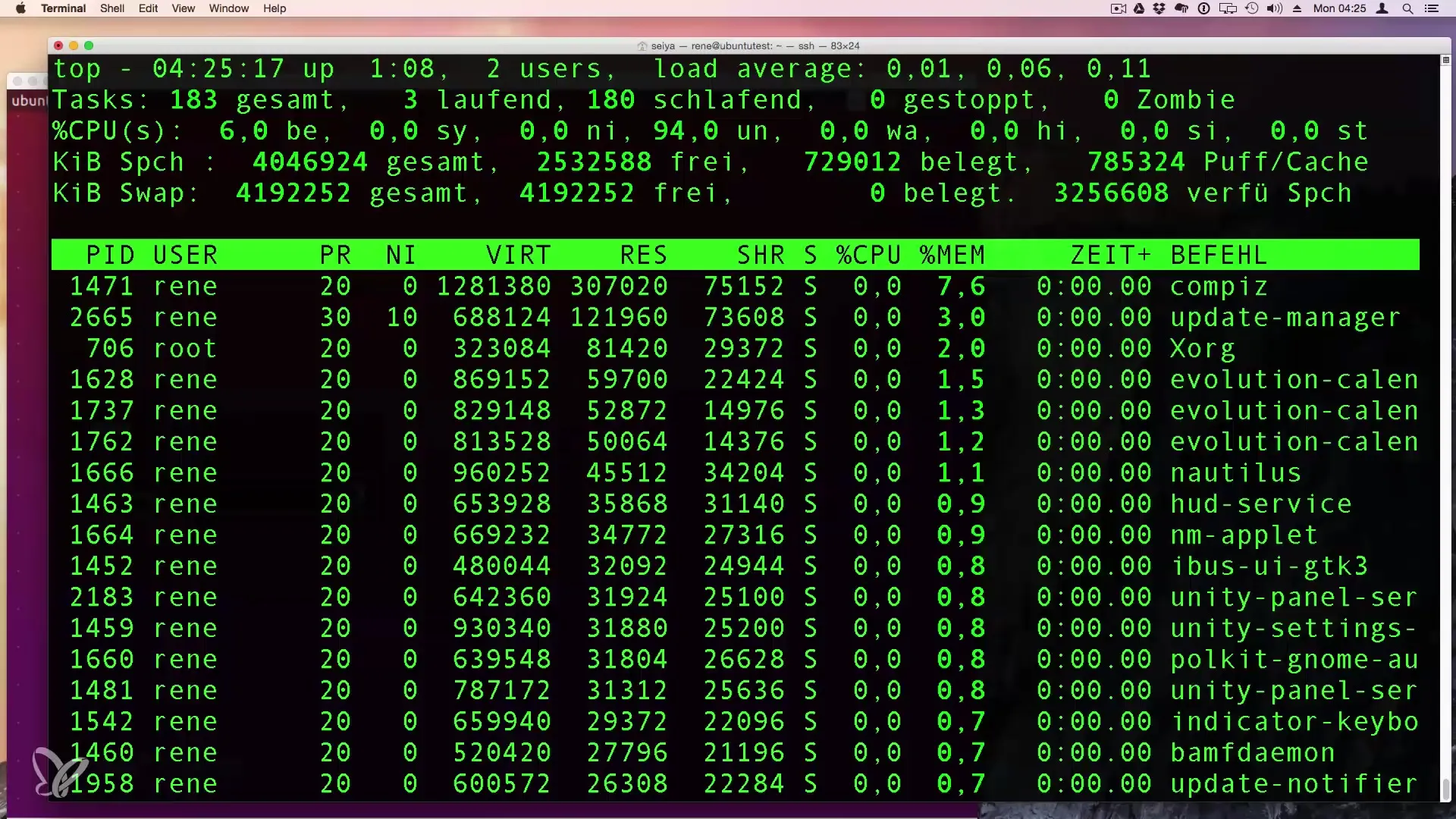
Чітко виділіть інформацію, підсвічуючи відповідні стовпці.
6. Завершення процесів безпосередньо з top
Якщо ви хочете завершити процес під час виконання команди top, натисніть k (для kill) і введіть PID процесу, який ви хочете завершити. Це дозволяє вам миттєво завершити процес.
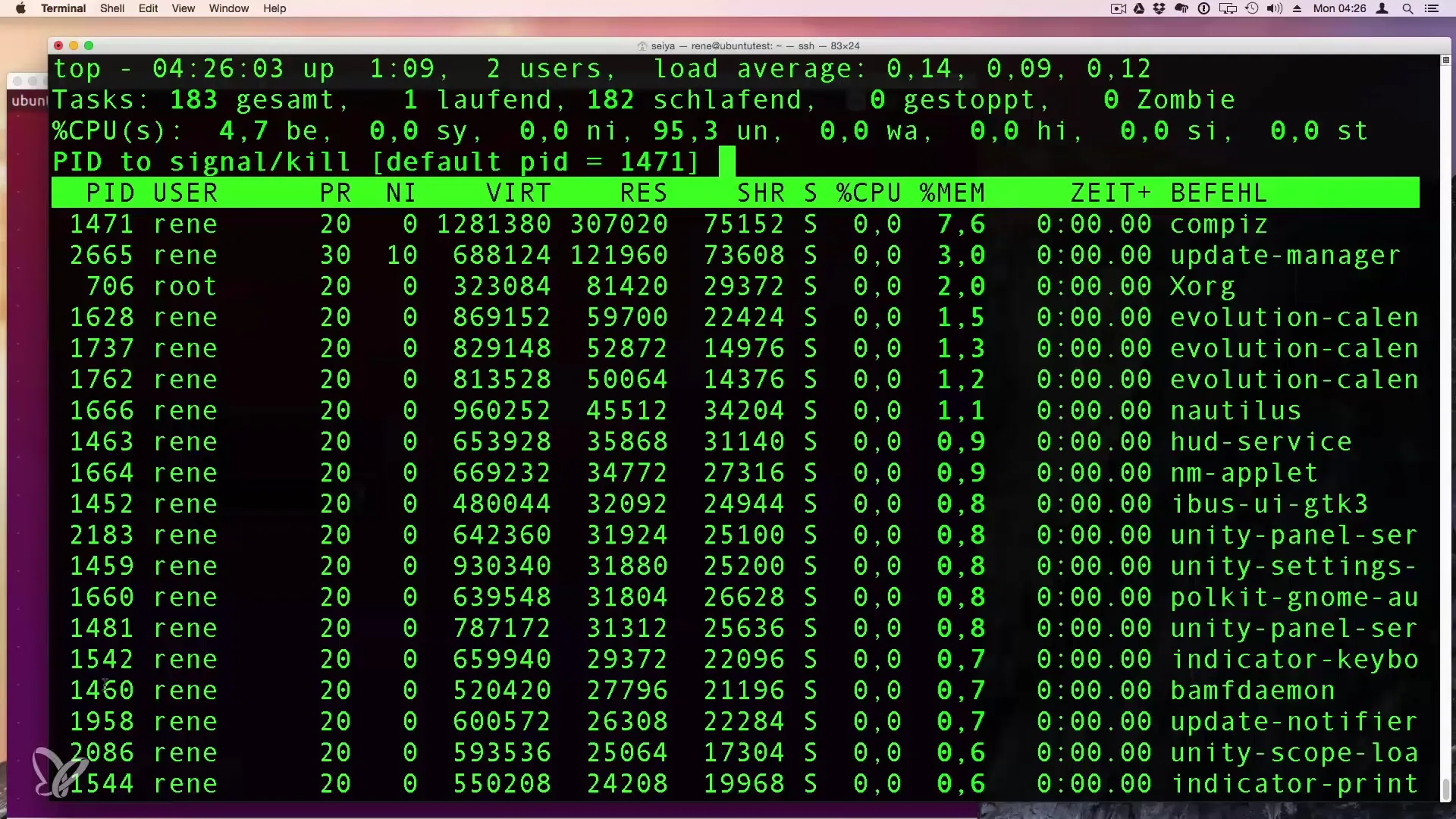
Ви також можете подивитися PID у списку, який зараз використовує найбільше пам'яті.
7. Завершення процесів з kill
Щоб завершити процес, ви використовуєте команду kill, за якою слідує PID. Наприклад, kill -9
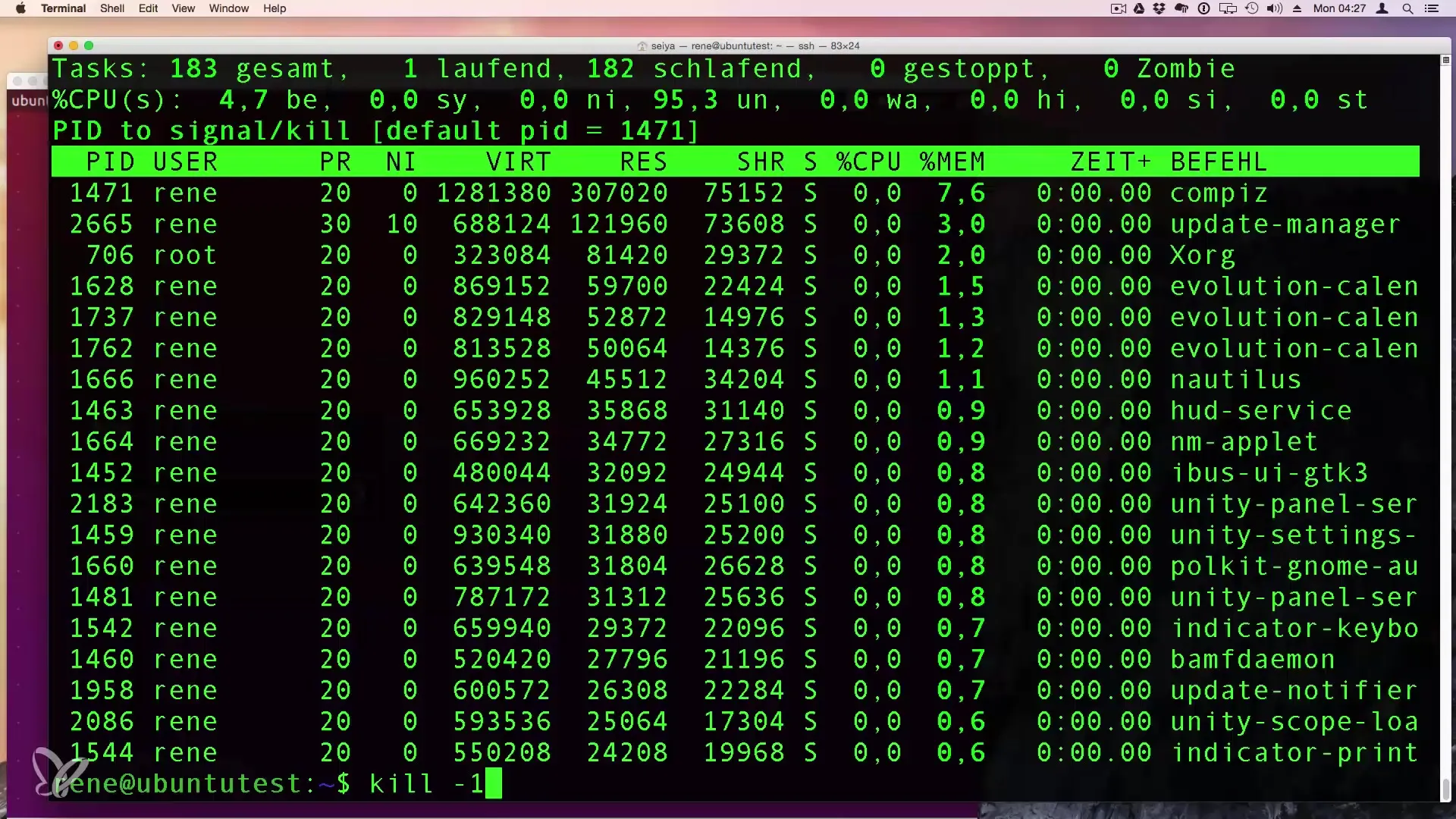
Альтернативно, ви можете використовувати killall -9 <назва_процесу>, щоб одночасно завершити всі інстанції певної програми. Це особливо корисно, якщо програма працює в кількох інстанціях, наприклад, на веб-серверах, таких як Apache.назва_процесу>
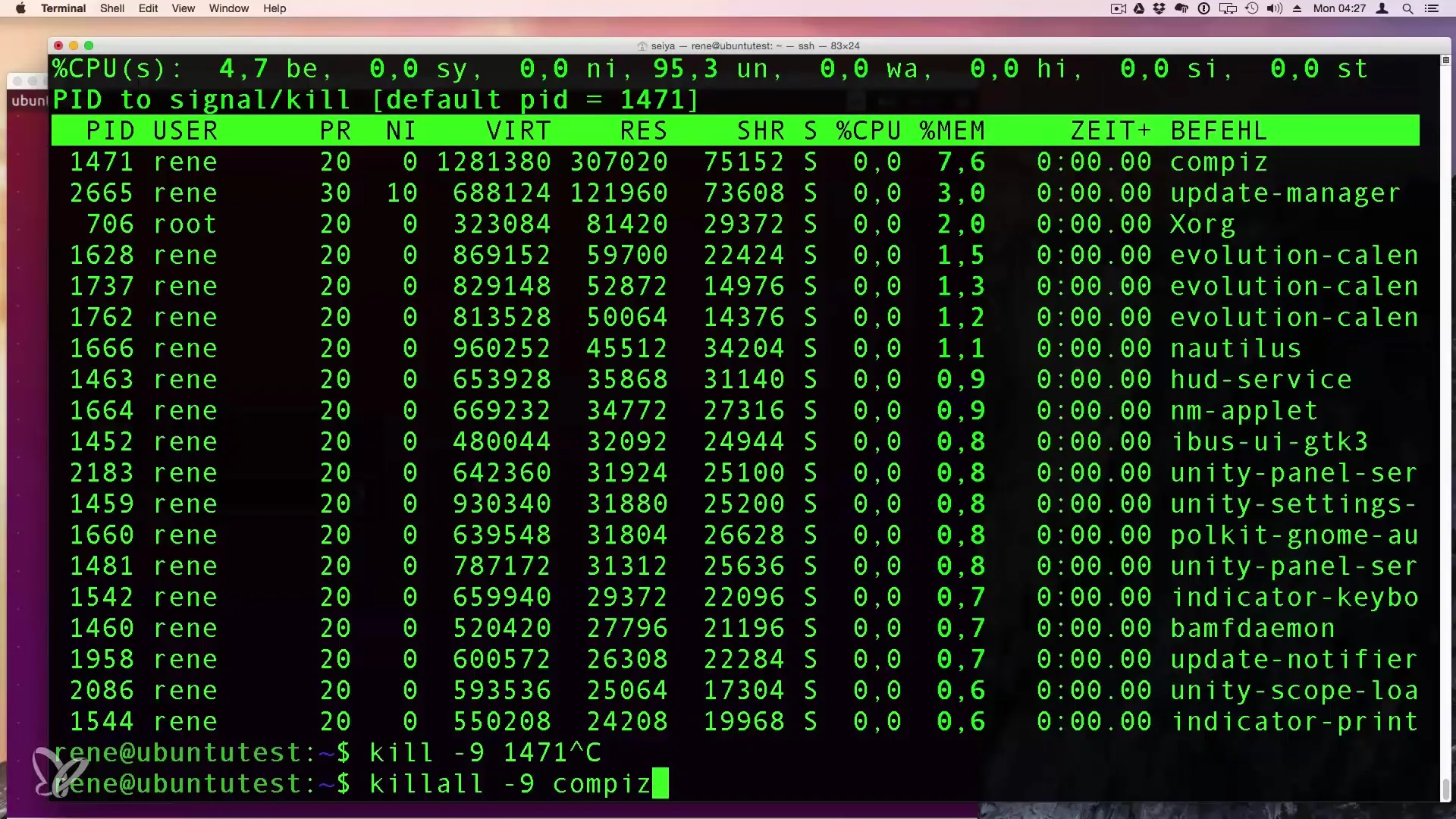
Резюме - Ефективне відображення та управління процесами і інстанціями в Linux
У цьому посібнику ви дізналися, як за допомогою команд ps, top і kill взяти під контроль процеси на вашій системі Linux. Ці інструменти дозволяють вам як контролювати запущені процеси, так і швидко завершувати неefективні або непрацюючі програми.
Поширені запитання
Які дії я маю вжити, щоб відобразити процеси в Linux?Використовуйте команду ps для відображення списку процесів, що працюють під вашим користувачем, або ps -ax для всіх процесів.
Як мені знайти конкретний процес?Скористайтеся командою ps -ax | grep, щоб фільтрувати за конкретним процесом.
Що робить команда top?top показує вам динамічний огляд усіх запущених процесів і їх використання ресурсів.
Як мені завершити процес за допомогою kill?Використовуйте kill -9, щоб негайно завершити процес.
Чи можу я завершити кілька процесів одночасно?Так, за допомогою killall -9 ви можете завершити всі інстанції певної програми.


